Помощник за дялове в AOMEI
Първата програма за разширяване на C устройството се нарича AOMEI Partition Assistant. Има няколко причини, поради които стои на това място. Най-важното е, че този софтуер за нетърговска употреба се разпространява безплатно, което означава, че след инсталацията няма да изпитвате затруднения и ще можете да взаимодействате с всички функции. Втората причина е широка гама от инструменти, които ще помогнат на потребителя да извърши почти всяко действие с дялове на твърдия диск. AOMEI Partition Assistant има дори повече операции за изпълнение, отколкото в стандартния инструмент за операционна система за работа с дискове, така че ще се превърне в пълноправен заместител за него.
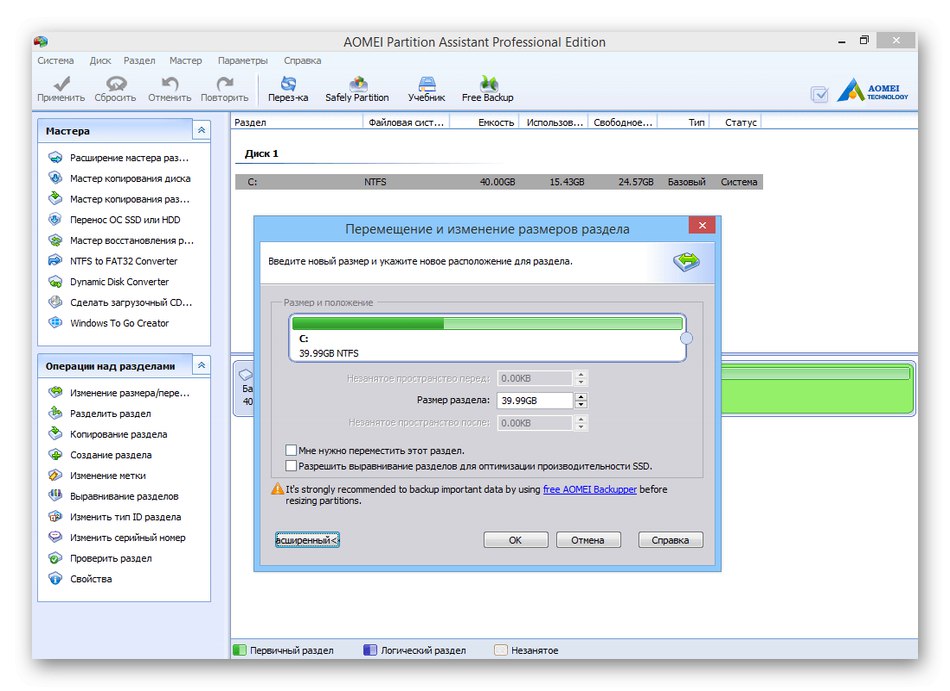
Що се отнася до директното разширяване на дяловете на твърдия диск, включително системата C, в AOMEI Partition Assistant, това може да стане само с няколко прости стъпки. Ако е необходимо, отделяте определен брой гигабайта от друг дял, след което посочвате необходимия обем и го разширявате със свободно пространство. Остава само да приложите промените, така че при една обработка програмата автоматично да изпълни всички задачи. Препоръчваме ви да се запознаете с останалата функционалност на AOMEI Partition Assistant в отделен преглед на нашия уебсайт на връзката по-долу.
Съветник за дялове на MiniTool
MiniTool Partition Wizard е малко подобен по функционалност и външен вид на предишния представител, но има и свои собствени функции, които отличават този софтуер от други подобни решения. Като начало този инструмент също се разпространява безплатно за нетърговска употреба и в тази версия няма да намерите никакви ограничения, свързани с опциите. Той изпълнява всичко, от което може да се нуждае един обикновен човек, когато работи с дялове на вградено или външно устройство, съответно, разширяването или свиването на обем тук също ще работи без особени затруднения.
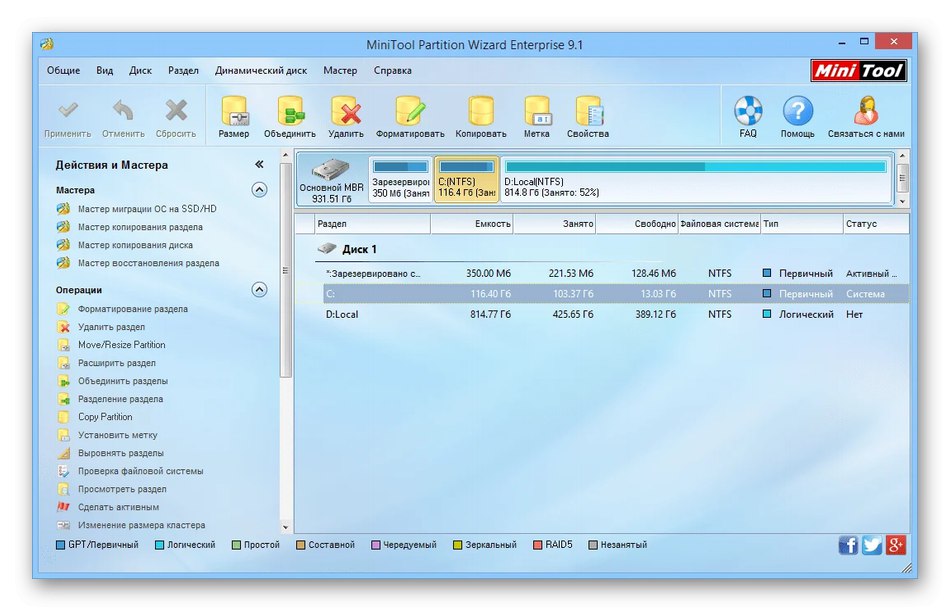
От функциите, присъстващи в MiniTool Partition Wizard, бих искал да отбележа модула, който тества повърхността на диска за грешки. Това ще ви позволи да определите дали има проблеми с четенето на съдържанието. Той се намира в раздела с други операции, където ще намерите инструменти за възстановяване на дялове, буутлоудър и конвертиране на MBR в GPT.
На нашия сайт има отделна инструкция за разширяване на дяла на твърдия диск, където процесът просто се разглежда като се използва MiniTool Partition Wizard като пример. Ако се интересувате от тази процедура, но не знаете как ръчно да разширите дисковото пространство, препоръчваме ви да се запознаете с това подробно ръководство, като щракнете върху връзката по-долу.
Повече информация: Разширяване на том с MiniTool Partition Wizard
Диск директор на Acronis
Acronis Disk Director е един от най-известните софтуери за управление на твърд диск с богат набор от опции. С това решение можете да създавате логически дялове, да ги копирате, да ги премествате, изтривате и, разбира се, да разширявате дисковото пространство. „Преглед на файлове“ ви позволява да се запознаете със структурата на твърдия диск с помощта на вградения браузър Чрез Acronis Disk Director можете да дефрагментирате HDD, оптимизирайки работата му, както и да проверите за различни грешки.
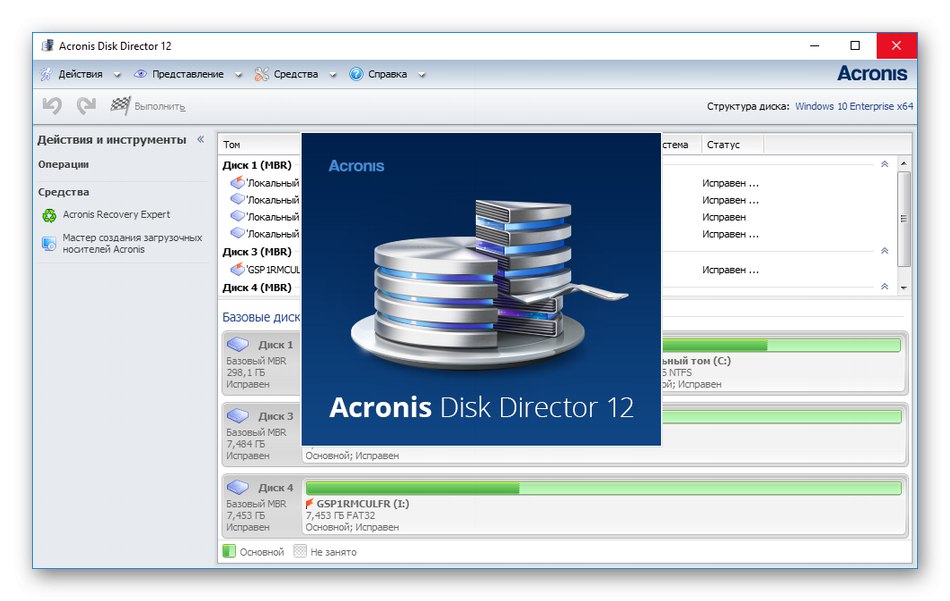
Основният недостатък на този представител е платената дистрибуция, въпреки че е напълно логично разработчиците да искат пари за софтуер от това ниво. Напълно русифицирана пробна версия на Acronis Disk Director е достъпна за изтегляне на официалния уебсайт за преглед. В него можете да взаимодействате с всички налични функции, но с едно ограничение - размерът на дяловете на твърдия диск, за които ще бъдат направени промени, не трябва да надвишава 10 гигабайта. Нищо обаче не ви пречи да разпределите място, като създадете том чрез системния инструмент, за да тествате програмата и да решите дали да я закупите за постоянно използване.
Имаме статия, посветена на анализа на правилата за използване на Acronis Disk Director. Този материал ще бъде изключително полезен за начинаещи потребители, които току-що са започнали да се запознават с решения на трети страни от това ниво. Можете да прочетете статията, като кликнете върху връзката по-долу.
Повече информация: Как да използвам Acronis Disk Director
EaseUS Partition Master
Следващата тематична програма се нарича EaseUS Partition Master. В него потребителят ще намери всичко, което вече споменахме по-горе, в обичайното изпълнение. Ако обърнете внимание на екранната снимка по-долу, ще забележите, че дори интерфейсът на това решение е максимално подобен на предишните аналози. Едно от предимствата на EaseUS Partition Master е наличието на съветници, които ви позволяват да се справяте с различни задачи в по-бърз и лесен режим. Забелязваме обаче, че съветникът, който опростява разширяването на дяловете на HDD, за съжаление все още не е тук. Ако трябва да увеличите размера на логическия том C, можете да намалите други дялове или да използвате свободно място, като изберете подходящата опция в левия прозорец.
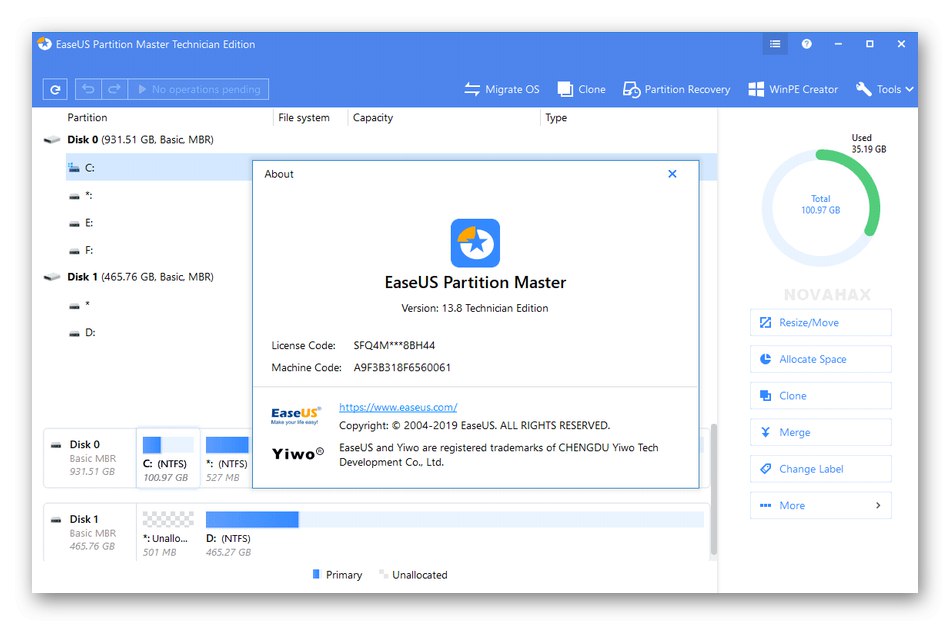
Освен това самият раздел е достъпен за преместване в друга област, например ако са забелязани счупени пиксели в текущото му местоположение или има някои проблеми с четенето или писането на файлове. Друга уникална функция, налична в EaseUS Partition Master, ви позволява да създадете стартираща USB флашка или диск, като зададете основни параметри за това. Това ще избави потребителя от необходимостта да използва допълнителен софтуер, особено в случаите, когато този инструмент вече е закупен и иска да използва всичките му възможности. По-долу ще намерите линк за изтегляне на пробната версия на EaseUS Partition Master и подробни описания на всички негови елементи.
Eassos PartitionGuru
Първоначалната цел на Eassos PartitionGuru беше да показва подробна информация за състоянието на свързаните медии, но по-късно разработчиците добавиха и други функции, правейки това решение многофункционално. Сред тези много функции има и средство за преоразмеряване на избрания логически том. Когато отворите съветника за разширяване, виждате колко място е налично за използване и задавате ръчно допълнителното пространство. В същото време екранът незабавно показва първия и последния сектор, присвоен на този раздел, което ще ви позволи да заобикаляте счупени фрагменти и други неработещи области на твърдия диск.
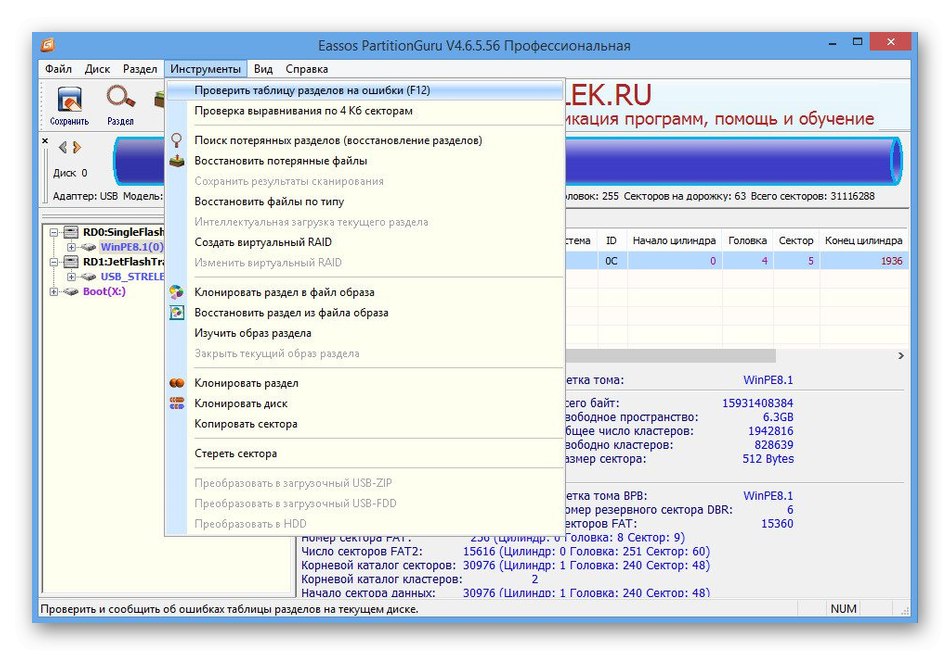
Понякога процесът на разширяване отнема много време, особено ако местоположението на тома се промени заедно с него. Тогава на помощ ще дойде полезна допълнителна опция, присъстваща в Eassos PartitionGuru Wizard. Позволява ви да изберете действие, което ще се извърши автоматично в края на операцията. Това може да прекрати сесия в операционната система, да рестартира компютъра или да го приведе в режим на заспиване. За съжаление в Eassos PartitionGuru няма руски език, но това няма да попречи дори на начинаещ потребител бързо да разбере интуитивното изпълнение на външния вид на приложението.
Експерт по дялове на макрорит
Macrorit Partition Expert Free Edition е мощна безплатна програма за управление на дялове на твърдия диск, която ви позволява да ги разширявате, създавате и форматирате, да решавате проблема с недостатъчно дисково пространство и също така да взаимодействате правилно както с MBR, така и с GPT типове. За домашна употреба този софтуер е безплатен и опциите, налични в този монтаж, са напълно достатъчни, за да задоволят нуждите на всеки потребител. Ако преди сте срещали софтуер от подобен тип, няма да е трудно да разберете интерфейса и контрола на този инструмент, защото разработчиците са го направили шаблон.
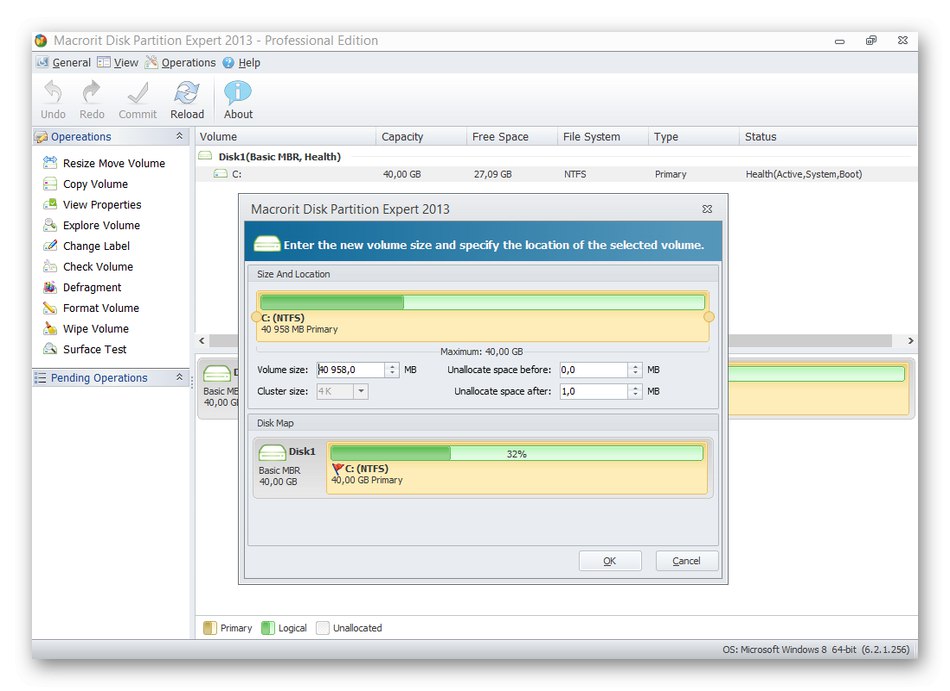
Познатата опция отговаря за управлението на размера на логическия том. „Преоразмеряване / преместване на силата на звука“... Той е едновременно способен да изпълнява задачата за разширяване, свиване и преместване на определен брой сектори. Ако е необходимо, можете първо да намалите още един том, за да разширите системното устройство C. Освен това безплатната версия включва инструмент за проверка на носителя за грешки. Стартирайте го, ако се съмнявате в здравето на устройството, което използвате.Невъзможно е да се нарече Macrorit Disk Partition Expert уникална или необичайна програма, тъй като тук има само онези функции, които вече са внедрени в стандартната функционалност на Windows, но просто са обвити в различна графична обвивка. Възможно е обаче този софтуер да представлява интерес за слой потребители, които ще бъдат готови дори да закупят пълната версия, като платят необходимата сума.
Магия за дялове
Partition Magic е предпоследният софтуер в нашия преглед, който въпреки леко остарелия интерфейс има всички необходими опции, които са полезни при използване на твърд диск или SSD устройство. В този инструмент ще намерите всички функции, за които вече говорихме повече от веднъж по-горе, и можете да приложите всяка задача, свързана с редактиране на логически томове, включително разширяване на която и да е от тях чрез използване на свободно или разпределено пространство.
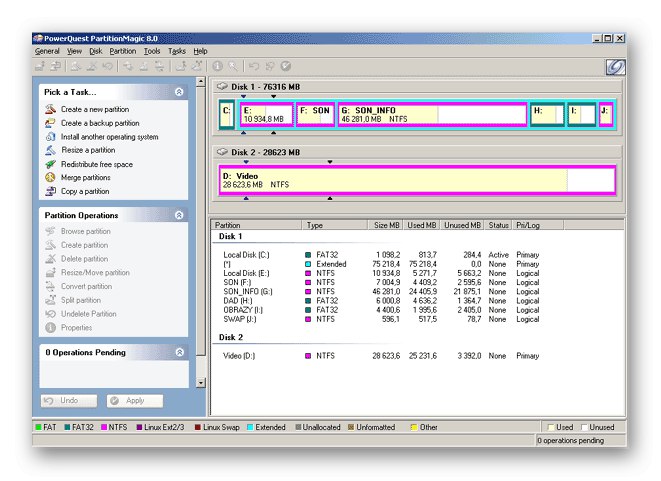
Ако тепърва започвате запознаването си със софтуер от това ниво, в Partition Magic определено трябва да се обърнете за помощ към вградените съветници. Във формат стъпка по стъпка те ще ви позволят да форматирате устройството, да създадете нов дял или да редактирате съществуващ. Липсата на руска локализация обаче може да затрудни малко този процес. Това решение също така съдържа спомагателни възможности, предназначени за тестване на физически диск, бързо конвертиране на файлови системи, изтриване на сектори и работа със скрити томове.
Paragon Partition Manager
Paragon Partition Manager е стандартен софтуер за управление на твърди дискове и SSD, който се различава от останалите само по своя интерфейс. В противен случай има абсолютно същите инструменти, които могат да се използват както в други програми на трети страни, така и чрез вградената функционалност на операционната система. Съветникът за преразпределение на свободно пространство отговаря за разширяването или свиването на дял в Paragon Partition Manager. В него вие стъпка по стъпка преминавате през всички действия, следвайки инструкциите, показани на екрана.
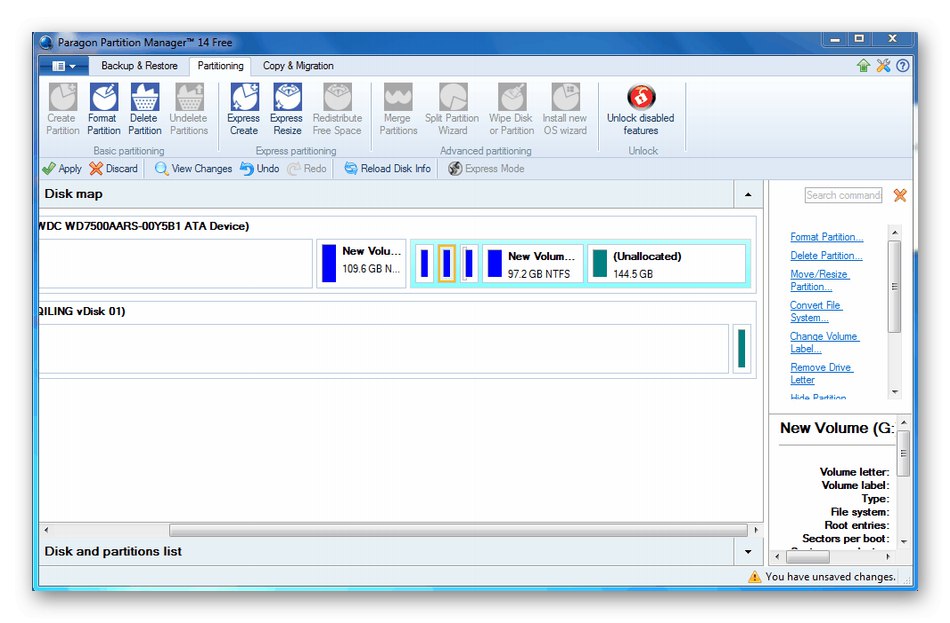
Благодарение на Paragon Partition Manager можете да създадете стартираща USB флашка или диск, например, за по-нататъшна инсталация на операционната система чрез ISO образ. Тези помощни инструменти включват възможността за свързване на виртуално устройство. Това е полезно при прехвърляне на данни, докато се използва VirtualBox или друга виртуална машина. Основният недостатък на Paragon Partition Manager е платеното разпространение, тъй като дори основен набор от опции получавате безплатно само за преглед.